インターネットの接続が非常に遅い場合の対策とデバドラの#2削除
IPアドレスの変更を繰り返していた、NetBookのインターネット接続の調子が悪くなったので、ネットデバイスのリフレッシュを行いました。
ついでに、デバイスマネージャーでデバイスの名前の後に #2 とか付いていたので、それも消すことにしました。
まず、症状としては、有線で接続すると 192で始まる妙なアドレスに繋ぎに行きNetworkが全体的に非常に低速になる事。
例えば、LAN内の共有フォルダにアクセスするとフォルダひとつ移動するのに2~3分かかる状況。
ホームページを開くのにも5分ほど。
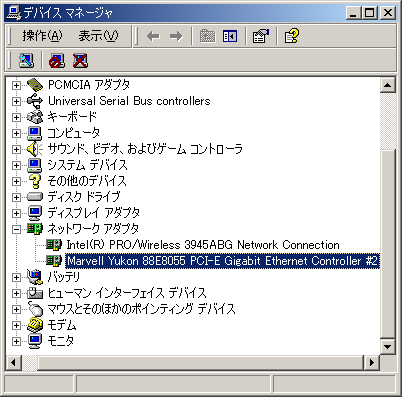
後、こんな感じでドライバの再インストールをしたときに#2で登録されてしまった。なんだかかっこ悪いのでこれも何とかしよう。
まず、regedt32 で、レジストリエディタHKEY_LOCAL_MACHINEの SYSTEM\CurrentControlSet\Enum のアクセス権を変更する。
Administrators でフルアクセス可能にすればいい。
こうしないと、Enum だけは変更出来ないのだ(恐らくセキュリティのため)。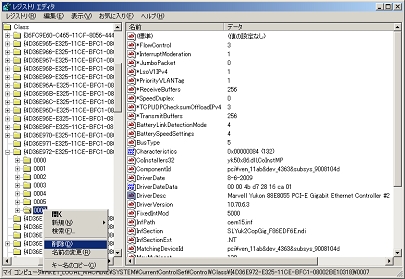
後は、HKEY_LOCAL_MACHINE の中で デバイス名をキーに検索し、根元のキーごと削除する。
今回削除したのは次の通り
1.SOFTWARE\Microsoft\Windows NT\CurrentVersion\NetworkCards\ の 0007
2.SYSTEM\CurrentControlSet\Control\Class\{4D36E972-E325-11CE-BFC1-08002BE10318}\ の 0007
3.SYSTEM\CurrentControlSet\Control\Network\{4D36E972-E325-11CE-BFC1-08002BE10318}\Descriptions の中の Marvell Yukon 88E8055 PCI-E Gigabit Ethernet Controller #2
4.SYSTEM\CurrentControlSet\Enum\PCI の中のVEN_11AB&DEV_4363&SUBSYS_9008104D&R
4を消すと、デバイスマネージャーからも自動的に削除されるが、ドライバのファイルは残るので、再インストールは楽になるのだ。

次に、TCP/IPを消しておく。
恐らくTCP/IPの設定が原因で異常を引き起こしてるので、全ての設定をクリアするのが目的である。
消した後は、一度再起動。
すると、デバイスドライバも自動的に入る(ファイルの場所は手動で指定する)
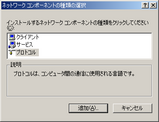
後は、プロトコルの追加で元に戻してやる。
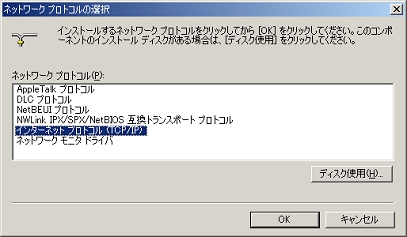
この操作で、完全に元に戻った。




Comments